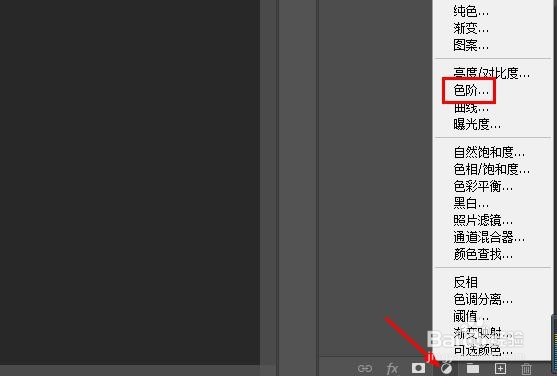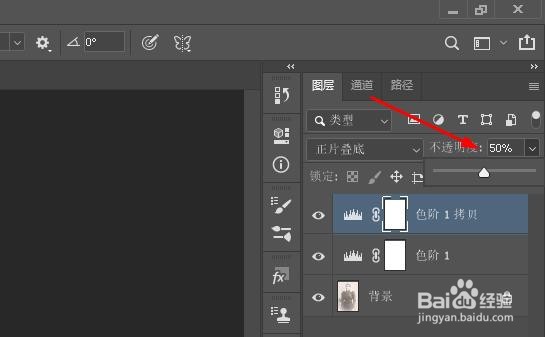1、单击“图层”面板底部的“调整图层”图标并从出现的调整图层列表中选择“色阶”。
2、对话框出现时,点击箭头退出。无需进行任何更改。
3、我们现在可以在图层面板中看到背景图层上有原始褪色图像,色阶调整图层已直接添加到它上面。默认情况下,调整图层的混合模式设置为正常。
4、将调整图层的混合模式正常更改为 正片叠加。
5、进一步使图像变暗,只需复制色阶调整图层(按Ctrl+J )即可。现在在“图层”中的“背景”图层上方有两个调整图层,都设置为“正片叠底”混合模式。
6、为了微调变暗效果,降低新调整图层的不透明度。降低到大约 50%。
7、这是最后的对比图。